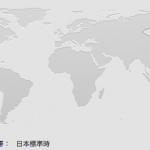Windows転送ツール、超便利ですよね。これを知ってから会社のPC移行が超楽になりました。うっかりと転送忘れがなくなったのは超嬉しい。
目次
多様な移行方法
外付けHDD経由、OneDrive経由、転送ツールケーブル、ネットワーク経由越しにデータの移行をすることができます。ネットワーク経由でデータの移行ができるのが情シスには嬉しいところですね。
以下のファイルを移行する分にはどんどんOKだけ連打していけばよしなにやってくれます。ただ、それ以外のものは個別で指定する必要があります。
MSによりますと、以下の内容が引き継げるらしい。
引き継げる内容
- ユーザー アカウント
- メール
- 自分で作成した書類などのドキュメント
- お気に入り
- 音楽、ビデオ、写真
- その他
あとはIEのブラウザデータは引き継げるっぽいです。
ただし、ChromeやFirefox,あと何故かMS製品なのにOffice製品は引き継げないので個別で指定してあげる必要があります。
個別指定の方法
- 事前準備として、すべてのファイルを見られるようにしなければいけません。移行先と移行元の両方のPCで以下の手順を実行します。(MS公式の画像付き解説がこちら)
- スタートボタン(左下の旗のマーク)をクリック→「フォルダ」と入力→「フォルダーオプション」を選択
- 真ん中の「表示」タブをクリック
- 「詳細設定」内にある「ファイルとフォルダ―の表示」項目の「隠しファイル、隠しフォルダ―、および隠しドライブを表示する]を選択して、「OK」
- 移行元、移行先の両方のPCで「Windows転送ツール」を実行し、「転送する内容を選択します」まで行います。「次へ」と転送キーを入力するだけなので、そこまで手間取らないはず。
- 「転送する内容を選択します。」画面でユーザ名の配下にある「カスタマイズ」を選択、「詳細設定」をクリックする。
- 移行元のすべてのファイルが見られるようになるので、以下必要なフォルダを個別選択していく。
個別で指定する必要があるもの
ブラウザ
Google Chrome
C:\Users\[ユーザー名]\AppData\Local\Google\Chrome\User Data
FireFox
C:\Users\[ユーザー名]\AppData\Roaming\Mozilla\Firefox\Profiles\
Office製品
C:\Users\[ユーザー名]\AppData\Roaming\Microsoft\Signature
C:\Users\[ユーザー名]\AppData\Local\Microsoft
C:\Users\[ユーザー名]\AppData\Roaming\Microsoft
その他のソフトウェア
Winshot
C:\Users\[ユーザ名]\AppData\Roaming\WinShot.ini
気づいたら順次追加していく予定。
まとめ
Macは「TimeMachine」っていう超便利なものがあるので、移行は楽なのですが、Windowsは移行ツール以外だとサードパーティ製のものしか無いと思ってたので不便を感じていました。
転送ツールもそのうち、TimeMachineくらい便利になればいいな…とか思うぬいぐるみなのでした。
追記:
どうやらWindows10 からはWindows転送ツールが使えなくなるらしい…。別の方法を考えなければorz